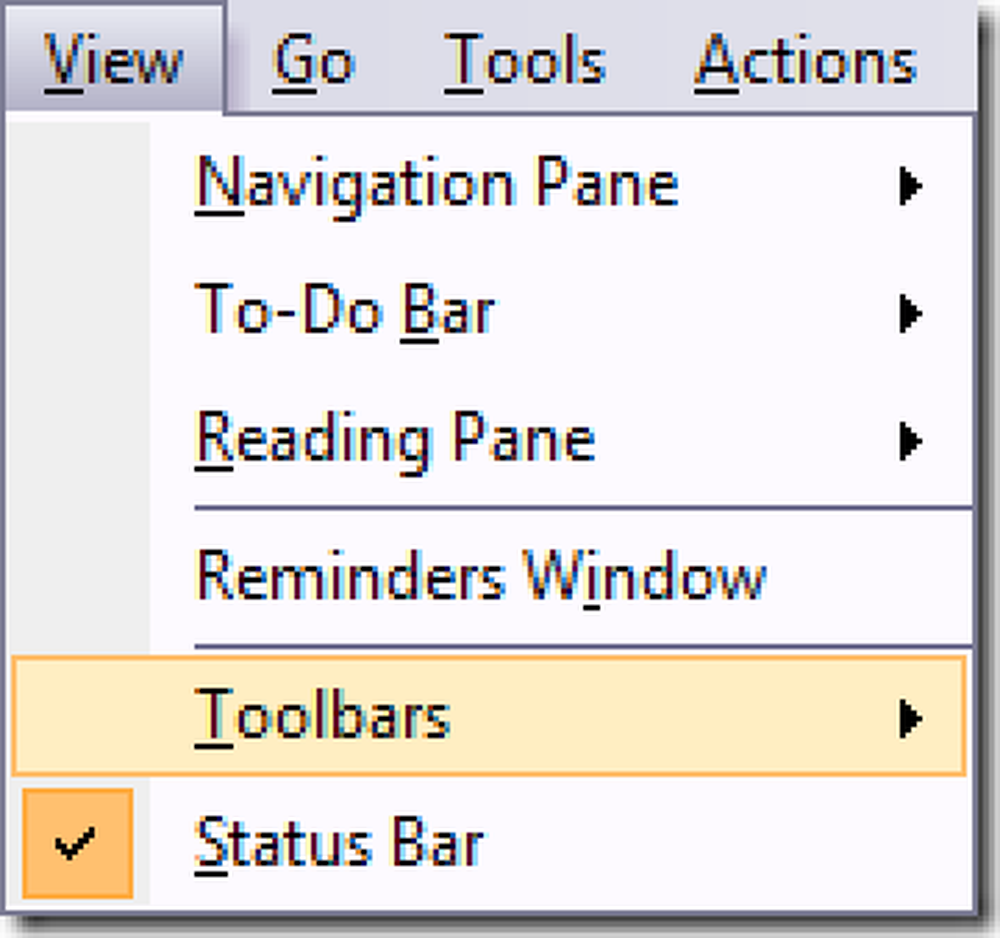Hlúpy Geek triky Vytvorte zástupcu rýchlo upraviť súbor hostiteľov
Ako programátor, ktorý robí veľa práce na webových stránkach, skončím s úpravou súborov hostiteľov príliš často a v systéme Windows 7 alebo Vista musíte používať program Poznámkový blok v režime správcu. zdĺhavý.
Moje rýchle a jednoduché riešenie tohto problému je také jednoduché, že sotva si zaslúži celý článok, ale my ho budeme kryť - v zásade stačí vytvoriť skratku na úpravu súboru v programe Poznámkový blok a nastaviť vlastnosti, aby vždy začali ako správca. Posledným krokom je vytvoriť túto skratku v ponuke Štart, takže bude ľahko prístupná pomocou vyhľadávacieho nástroja štartovacej ponuky.
Akonáhle skončíte, stačí zadat hostitelia do počiatočnej ponuky a môžete upraviť súbor Hosts.
Urobme skratku!
Otvorte priečinok štartovacej ponuky - pre tých z vás, ktorí môžu byť noví, pokryli sme, ako ľahko otvoriť priečinok ponuky Štart v systéme Windows 7. Potom kliknite pravým tlačidlom myši a vytvorte zástupcu s nasledujúcim umiestnením:
Poznámkový blok c: \ windows \ system32 \ drivers \ etc \ hosts

Akonáhle ste vytvorili zástupcu a uistite sa, že mu dáte užitočný názov ako "Upraviť hostitelia", mali by ste otvoriť vlastnosti skratiek, kliknúť na tlačidlo Rozšírené a potom vybrať voľbu "Spustiť ako správca".

Akonáhle to urobíte, môžete jednoducho písať hostitelia do počiatočnej ponuky vytiahnite položku ...

Budete vyzvaný, aby ste prijali výzvu UAC, pretože musíte upraviť súbor hostiteľov v režime administrátora.

A sme tu. Upraviť!

A áno, môžete poukázať na to, že jednoducho môžete zmeniť povolenia v súbore Hosts, aby ste nevyžadovali admin režim, ale to by viedlo k menej bezpečnému systému, pretože malware sa často pokúša upravovať súbor hostiteľov.
Tiež by ste mohli poukázať na to, že ide o takú jednoduchú a ľahkú tému, ktorú by som sa nemal obťažovať. Ale ja som to urobil! Strata geek bodov pre mňa.